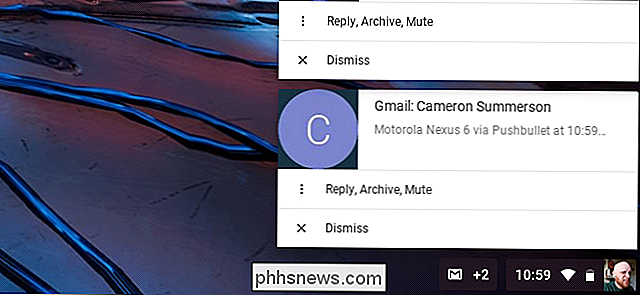
O que acontece se trabalharmos em um computador Apple, Windows ou Linux mas temos um smartphone Android? Toda vez que for ler as notificações do smartphone teremos que sair do PC, certo? Não, apesar dos sistemas operacionais incompatíveis, na verdade, é possível sincronizar notificações até mesmo na área de trabalho.
Não só podemos ler todas as notificações que chegam no telefone que executa o Google diretamente de nosso computador, mas também podemos personalizar os alertas a serem mostrados de acordo com as nossas necessidades. Por exemplo, seremos capazes de ativar mensagens do WhatsApp, SMS, chamadas e e-mails, mas não notificações do Facebook Messenger. Portanto, não nos distraímos muito se estivermos trabalhando. Fazer tudo isso é bastante simples e leva alguns minutos, no máximo. Além disso, conforme mencionado, será possível ler as notificações do smartphone Android de ambos os PCs se usamos Windows, Linux ou Mac.
No Windows 10
Nas últimas atualizações para Windows 10 A Microsoft adicionou uma nova função que permite sincronizar notificações recebidas de smartphones, incluindo Android, e visualizá-las confortavelmente na tela. Primeiro precisamos pegar nosso telefone e ir para a Play Store. Aqui teremos que procurar o aplicativo Cortana, Assistente pessoal da Microsoft, e faça o download. O aplicativo ainda está em pleno desenvolvimento e não é tão eficiente quanto em computadores Windows, mas é muito útil para o espelhamento de notificações. Assim que o aplicativo estiver instalado, teremos que entrar em nossa conta, a mesma usada no Windows 10. Neste ponto, basta acessar as configurações do aplicativo e verificar o item Notificações de sincronização. Por padrão, apenas as chamadas perdidas e o status da bateria serão relatados para nós, mas clicando em Escolha aplicativos para sincronizar, poderemos ativar nossos aplicativos favoritos um a um, como WhatsApp, Instagram ou caixas de e-mail.
No Windows XP e 7
Se tivermos versões mais antigas do sistema operacional Microsoft, podemos usar outros métodos para sincronizar as notificações do telefone na área de trabalho. A maneira mais fácil é usar o aplicativo Pushbullet. alternativamente também o aplicativo AirDroid ele nos permite ver mensagens e alertas no PC, e também personalizar quais aplicativos ativar para espelhamento. Considerando que o Pushbullet possui uma versão paga e outra gratuita, com menos recursos, o conselho é testar, pelo menos inicialmente, o AirDroid. Depois que o aplicativo estiver instalado, vá para Configurações, procure por notificações na área de trabalho e marque a caixa Ativar. Neste ponto baixamos AirDroid também no PC com Windows XP ou 7 e é isso.
Seu Mac
É possível em computadores Apple usar o mesmo aplicativo AirDroid para sincronizar as notificações recebidas do telefone Android. Desta forma, porém, as mensagens não chegarão até nós na central de notificações do Mac e cada vez teremos que recuperá-las manualmente. Em suma, não é o melhor em conforto. Uma solução mais eficiente é o programa Noti. Os relatórios de software todos os alertas de telefone na central de notificação e, acima de tudo, permite personalizar as mensagens a serem lidas. Primeiro temos que ir para a Play Store e baixar o aplicativo Pushbullet. Na verdade, o Note irá associar-se a este aplicativo. Assim que o aplicativo é lançado, entramos em nossa conta do Google e nas configurações vamos ativar o espelhamento de notificação. Aqui também poderemos escolher quais aplicativos ativar nas notificações e quais não. Feito isso, pegue o Mac e baixe o software Noti. Vamos entrar nas configurações e procuramos o item Preferências, aqui só temos que colocar uma verificação no texto Espelhamento de notificações.
Em Linux
Finalmente, no caso de computadores Linux, temos que baixar o programa KDE Ligação. Depois disso, abrimos o terminal e inserimos manualmente os seguintes comandos: sudo add-apt-repository ppa: vikoadi / ppa; sudo apt update; sudo apt install kdeconnect. Neste ponto vamos pegar o smartphone Android e instale o aplicativo KDE Connect no telefone. Depois de fazer o download do aplicativo, devemos abri-lo e entrar em nossa conta. Então, vamos entrar nas configurações e ativar a sincronização de notificação.
Como ler notificações do Android no Windows, Mac e Linux

























